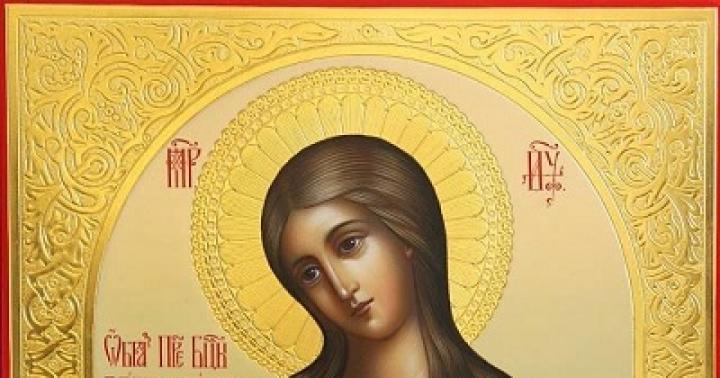В этой статье я расскажу о том как можно просто сделать инвертор для ЛДС. Мне он понадобился для проверки подсветки ламповых матриц ноутбуков. В подобных матрицах в качестве подсветки установлена обычная газоразрядная лампа очень маленького диаметра. И как любая подобная лампа она запускается только в том случае если на нити подать большое потенциал. В ноутбуке за это отвечает инвертор.
Но, к сожалению далеко не всегда удается запустить его вдали от ноутбука, да и к тому, же не всегда можно найти рабочий. Я же предлагаю сделать достойную альтернативу этому устройству.
И так все что нам понадобиться это компьютерный БП любой мощности и трансформатор из инвертора или же подобный самодельный.
Первым делом берем БП и выпаеваем из него все лишние провода кроме зеленого и подключение сети (220 В)

Зеленый провод можно сразу же припаять на минус (туда где были черные провода) этот провод отвечает за запуск БП при замыкании его на корпус происходит тоже самое что и при нажатии кнопки включения системного блока.
Теперь необходимо подпаяться к низковольтным обмоткам главного (самого большого) трансформатора. Любой без исключения БП выдает напряжения +3,3 (оранжевые провода) +5 (красные провода) +12 (желтые провода) Соответственно для каждого напряжения свой вывод и одна земля (черный провод)
Примерная схема выходного блока любого БП обозначения элементов взяты примерные и могут не совпадать.

На этих участках схемы мы получим низкое высокочастотное напряжение.


Тем самым мы получили два отвода и с переменным ВЧ напряжением, теперь дело за малым необходимо найти высоковольтный трансформатор. Я использовал трансформатор из инвертора, вы можете сделать его самим или же использовать строчный трансформатор.


Вот собственно и все осталось проверить устройство и убрать в корпус. Устройство работает с первого раза без всяких настроек. Напряжение на выходе трансформатора относительно высокое, но в виду большой частоты не является смертельным при поражении в короткий промежуток времени боли не ощущается при продолжительном воздействии возникают глубокие ожоги. Будьте осторожны! Для первого запуска советую подключаться не к выводу 12 В а к 5 В т.к. возможно пробитие высоковольтной обмотки.
Матрица ноутбука.
Как проверить инвертор на ЖК-экране ноутбука
В статье я объясню, как я можно проверить инвертор LCD экран в ноутбуке.
Неисправность инвертора очень похожа на неисправность ламп подсветки. В обоих случаях экран становится очень темным, и изображение на экране становится очень тусклым, едва заметным под ярким светом.
Если Вы подозреваете, поломку платы инвертора, я знаю только один надежный способ проверить её. Это либо заменить инвертор на заведомо рабочий и сделать соответствующие выводы, либо подключить рабочую лампы подсветки и проверить ваше предположение о его неисправности.
В большинстве случаев я выбираю второй метод - тестирование инвертора рабочей лампой подсветки. Почему? Потому что лампы подсветки довольно универсальны. Лампа подсветки будет работать с различными инверторами, если они имеют соответствующие разъемы. Речь об этих разъемах пойдет позже.
Инвертор находится внутри панели под экраном LCD. В большинстве ноутбуков Вы можете получить доступ к инвертору, если Вы снимите переднюю панель ЖК-дисплея. Инвертор имеет разъемы на обоих концах. К левой части инвертора подключается кабель идущий от материнской карты. К правой части инвертора подключена Лампа подсветки, которая монтируется внутри ЖК-экрана.
Чтобы убедиться, что инвертор получает питание от материнской платы (через кабель LCD), Вы можете проверить его с помощью мультиметра. В моем случае я соединил "+"-й провод мультиметра с контактом 1 на разъеме, а "-" подводится к земле - дорожке вокруг крепёжного отверстия. Я получил около 19.4V ,что означает, что инвертер получает питание от материнской платы.
ВНИМАНИЕ! Если Вы случайно закоротите инвертор при тестировании, Вы можете повредить инвертор или даже материнскую плату. Вы делаете всё на свой страх и риск! Не уверены? Не делай этого!
Таким образом, преобразователь получает питание от материнской платы, но на экране по-прежнему темно. По-видимому, это или проблемы с инвертером или с лампой подсветки. Давайте проверим это с помощью рабочей лампы подсветки.
Вот что я буду делать:
1. Я отключаю ЖК-экран с правой стороны инвертора. По сути я отключаю лампы подсветки которая находится внутри экрана.
2. Подключаю свою рабочую лампу подсветки, которую Вы видите на картинке ниже. Обратите внимание, что моя тестовая Лампа подсветки меньше, чем экран, но для испытания её вполне достаточно.
Результаты, которые я ожидал:
1. Если тестовая лампа подсветки горит, значит лампа подсветки внутри экрана не работает, а с инвертором все в порядке. Если это так, то Вам придется заменить ЖК-дисплей или заменить лампы подсветки (что совсем непросто).
2. Если тестовая лампа подсветки не горит после включения ноутбука, скорее всего, у нас неисправен инвертор. Если это так, то Вам придется заменить инвертор, а это уже довольно легко.
Есть два разных типа разъемов подсветки, Вы можете увидеть их на рисунке ниже. Верхний (большой) встречается реже, чемнижней (маленький). Большую часть моего теста я проводил с лампой, которая имеет маленький разъем.
ВАЖНО! Если Вы решили купить новую лампу подсветки для тестирования, Вы должны убедиться, что разъем лампы соответствует разъему на инверторе. Очень часто лампы подсветки продаются без каких-либо проводов. Если Вы планируете использовать в качестве тестовой подсветки лампу, то Вам нужно найти похожую на ту, что изображена на рисунке 3.
Отвечая на постоянные и однотипные вопросы связанные с подсветкой экрана, я решил положить маленькую статью для ознакомления.ОПРЕДЕЛЕНИЕ НЕИСПРАВНОСТИ ПОДСВЕТКИ ЭКРАНА НОУТБУКА. РЕМОНТ ПОДСВЕТКИ ЭКРАНА (МАТРИЦЫ) НОУТБУКА И МОДУЛЯ ПОДСВЕТКИ, ЗАМЕНА ЛАМП ПОДСВЕТКИ, ЛАМПЫ НОВЫЕ И Б\У.
Определение неисправности подсветки, типы модулей и их ремонт, взаимозаменяемость.
Прежде всего, ремонт подсветки экрана ноутбука, заключается в поиске конкретного неисправного узла. За правильную и коректную подсветку экрана отвечают: модуль подсветки матрицы (инвертор), лампа подсветки, установленная в матрицу, высоковольтные провода о матрицы до разъёма модуля подсветки, шлейф от материнской платы до модуля подсветки и соответственно, материнская плата (в данном случае рассматриваться не будет)
МЫ НЕ СОВЕТУЕМ
ВАМ ПРОИЗВОДИТЬ КАК РЕМОНТ ИНВЕРТОРА, ТАК ЖЕ ПРОЧИЕ ДЕЙСТВИЯ, ЕСЛИ У
ВАС НЕТ НЕОБХОДИМОЙ КВАЛИФИКАЦИИ, ЗНАНИЙ И ОПЫТА, СПЕЦИАЛИСТЫ СДЕЛАЮТ
ЭТО ПРОФЕССИОНАЛЬНО И С ГАРАНТИЕЙ, К ТОМУ ЖЕ СТОИМОСТЬ ВОССТАНОВЛЕНИЯ
ПОСЛЕ НЕУДАЧНОГО РЕМОНТА, ОБЫЧНО ВОЗРАСТАЕТ, ЕСЛИ РЕМОНТ ВООБЩЕ ПОСЛЕ
ЭТОГО ВОЗМОЖЕН.
Работоспособность лампы подсветки, высоковольтных проводов и
модуля подсветки (инвертора), проверяется либо визуально, либо
подключением заранее исправной лампы подсветки. (Лампа подсветки для
проверки подойдёт любая, заранее исправная с разбитой матрицы или от
сканера) Если, подключив проверочную лампу к инвертору, вы получаете
нормальное свечение лампы подсветки, соответственно инвертор рабочий и
вся проблема заключается в неисправной лампе подсветки. Замену лампы
подсветки рассмотрим ниже. Если подключение исправной лампы подсветки к
инвертору не даёт никаких результатов, то далее следует проверять все
контрольные напряжения и сигналы на входе инвертора, а при их
отсутствии далее по цепочке. В том случае, если лампа подсветки
кратковременно вспыхивает или не работает вообще, а на входе инвертора
имеются все необходимые напряжения и сигналы, которые можно проверить
обычным тестером, то соответственно, причиной неисправности является
сам модуль подсветки (инвертер).
Инвертор является сложным электронным узлом и для ремонта
требует необходимой квалификации, но как правило неисправности
инверторов являются типовыми и одинаковыми для конкретных моделей
инверторов или конкретных линеек моделей ноутбуков.
Существует разделение модулей подсветки на несколько типов, а
именно модули подсветки с высоковольтным трансформатором на выходе и с
умножителем напряжения (вторые, как правило, надёжнее). Те и другие, в
свою очередь, разделяются на модули с аналоговым управлением включения
и регулировкой яркостью и цифровым управлением.
По питанию модули подсветки могут быть на 5в, 12в-16в, 15в-20в,
как правило, наиболее часто распространены модули с питанием 5в, 16в,
19в. Цифровое управление яркостью это цифровые сигналы data/clock
(data1\data2\data3\...), которые после на самом модуле подсветки
преобразуются встроенным цифроаналоговым преобразователем. Аналоговое
управление яркостью подсветки это линейно изменяющийся сигнал от 0,5в
до 3,3в(4,8в) или наоборот, обозначается обычно DIP или BRIGHTNESS.
Включение любого модуля подсветки, представляет из себя аналоговый
сигнал двух уровней 0 или 3.3в (4.8в), т.е. ON\OFF, и обозначается
обычно ENA (ENABLE).
Далее, для наглядности рассмотрим простейшую схему стандартного
трансформаторного модуля подсветки с аналоговыми сигналами от ноутбука
CLEVO, ROVERBOOK в данном случае.
Как правило, типичной неисправностью данных модулей является выгорание высоковольтного трансформатора (на рисунке это т1), а именно обрыв вторичной обмотки или межвитковое замыкание. Обрыв легко определяется омметром, а вот межвитковое замыкание либо визуально (по видимым следам выгорания или пробоя обмотки), либо установкой заранее исправного или нового. Как следствие повреждения трансформатора, является выгорание токовых ключей раскачки (u3) и самой основной микросхемы. Частенько шим контроллер подсветки выгорает сам. У модулей подсветки с умножителем напряжения проблем меньше и они более надёжны, но больше страдают от механических повреждений, и как следствие, плохая, отработавшая своё лампа подсветки или плохие высоковольтные провода, влекут за собой выход из строя умножителя напряжения и шим контроллера.
Далее рассмотрим управление и распиновку модулей подсветки от ноутбуков sony и нр


+В (+U)
- питание модуля подсветки
GND
- масса, он же минусовой вывод.
ENA
- включение подсветки
DIP
- аналоговый сигнал регулировки яркости
+5v
- это дополнительное или отдельное питание микросхемы
Все модули подсветки можно заменить от другой модели, лишь бы они совпадали по питанию (хотя и это не обязательно из за наличия в самом ноутбуке всех возможных напряжений) и главное позволяли размеры модуля подсветки.
НЕИСПРАВНОСТЬ ЛАМП ПОДСВЕТКИ, ЛАМПЫ НОВЫЕ И Б/У, ЗАМЕНА И ПРОБЛЕМЫ С ЭТИМ СВЯЗАННЫЕ.
ВНИМАНИЕ!!! ЗАМЕНА ЛАМПЫ ПОДСВЕТКИ В МАТРИЦЕ (ЭКРАНЕ НОУТБУКА) ЯВЛЯЕТСЯ СЛОЖНЫМ ТЕХНОЛОГИЧЕСКИМ ПРОЦЕССОМ, ТРЕБУЮЩИМ НАДЛЕЖАЩЕГО ОПЫТА. Описанные далее действия, при неаккуратном и неправильном их выполнении, могут вывести из строя ваш ноутбук. Если вы последуете рекомендациям и советам или воспользуетесь материалами с этого сайта, то сделаете это на свой страх и риск. Авторы статьи и владелец сайта не несут никакой ответственности за любой возможный ущерб!
ЛАМПЫ ПОДСВЕТКИ НОВЫЕ И БЫВШИЕ В УПОТРЕБЛЕНИИ.
Как показывает практика, найти новые лампы подсветки часто составляет проблему.
Новые лампы можно заказывать только в больших количествах и не
каждый сервисный центр может себе это позволить. Наиболее простым
решением тут является возможность достать лампу подсветки из разбитой
или неисправной матрицы. Если доставать лампы из убитых или разбитых
ламп, то порой возникают проблемы. Исходя из того, что бывшие в
употреблении лампы имеют определённый износ, а часто очень большой, то
никогда невозможно определить, сколько она проработает в матрице после
установки, всю оставшуюся жизнь матрицы или неделю. Хотя степень износа
лампы легко определить по внешнему виду, так же как и её состояние
"новизны", но даже визуально трудно ручаться за уже изрядно
проработавшую лампу.

Только крупные сервисные центры могут позволить себе покупку новых
ламп подсветки у производителя, потому как после замены лампы дают
гарантию на лампу подсветки и работу, а в этом случае не выгодно
устанавливать лампу, которая неизвестно сколько проживёт.
ТИПИЧНЫЕ НЕИСПРАВНОСТИ, СВЯЗАННЫЕ С ЛАМПОЙ ПОДСВЕТКИ.
Матрица в ноутбуке является самой дорогостоящей деталью, и
До того, как вскрывать матрицу и смотреть лампу, необходимо
определиться в неисправности именно лампы подсветки, а для этого
необходимо убедиться в этом, подключив матрицу к заранее исправному
модулю подсветки, либо подключить вместо вашей матрицы заранее
исправную лампу подсветки.
Неисправности модулей подсветки и прочее будут рассмотрены позже.
Неисправность лампы подсветки часто легко определить визуально,
розовый или ближе к красному фон матрицы или затемнения по краям
матрицы это предпосылка к тому, что в Вашей матрице скоро умрёт лампа
подсветки или высоковольтный преобразователь (модуль подсветки матрицы)
из за увеличенных токов нагрузи. Неисправность лампы может быть двух
типов, механическая или выгорание катодов.
В первом случае имеем механическое давление на матрицу (перегиб,
удар, падение) и как результат разбитая лампа подсветки. В данном
случае при разборке матрицы необходимо быть особо внимательным, т.к.
возможно попадание осколков внутрь фильтров матрицы, что может вызвать
повреждение фильтров и отражателей.
Во втором случае в результате старения лампы или выработки её
ресурса, имеем выгорание катода, а именно потерю слоя покрытия катодов,
который вызывает равномерное и стабильное горение лампы. Как следствие
лампа начинает очень сильно разогреваться по края, увеличивать
потребление тока в несколько раз, и в итоге, либо не выдерживает модуль
подсветки и сгорает, либо лампа лопается от перегрева. В лучшем случае
срабатывает защита модуля, и подсветка просто отключается. Особо часто
это происходило на ноутбуках SONY с 16 дюймовой матрицей, где сперва
появлялось изображение в красных тонах, а потом пропадала подсветка. В
данном случае, при разборке матрицы необходимо быть особо внимательным,
лампа из за сильного нагрева может прикипать к светофильтрам и возможно
повредить матрицу.
Как показала моя многолетняя практика для замены лампы
необязательно вскрывать матрицу целиком, для извлечения и установи
лампы я использую специально изготовленное механическое приспособление,
что исключает повреждение матрицы и попадания во внутрь пыли.
ЗАМЕНА ЛАМПЫ ПОДСВЕТКИ.
Замена лампы подсветки это процедура с первого взгляда не сложная и не долгая, но разберём всё это подробнее.
Для замены лампы необходимо: Опыт проведения этих работ, знание
устройства матрицы, чистое и лишённое пыли рабочее место, либо
специальное механическое приспособление. Мне неоднократно приносили
матрицы, после неквалифицированной замены лампы и в 60% матрица
подлежала только замене, в остальных случаях восстановление повреждений
стоило дороже обычной замены лампы. 
Как заявляют производители, лампа подсветки матрицы является
элементом конструкции матрицы и подлежит замене вместе с матрицей, т.е.
производитель матриц не предусматривает замену лампы в не
производственных условиях. Лампа подсветки устанавливается во внутрь
светоотражающего контейнера и приклеивается на светопреломляющие и
прочие фильтры и отражатели экрана. Попытка вытащить лампу может
повлечь за собой повреждение укладки фильтров, либо самих фильтров и
качество изображения матрицы сильно ухудшится. При замене лампы
подсветки, люди не имеющие опыта, часто повреждают шлейфы соединения
секла с дешифратором, что повлечёт за собой повреждение матрицы. Далее
пример замены лампы подсветки на основе сервис мануала одного из
производителей ноутбуков, но перечисляемые при этом условия:
чистая
комната, надлежащая квалификация работника и надлежащий инструмент
Replacing the 15.0-inch SXGA+ Sharp Fluorescent Lamp
To disassemble the 15.0-inch SXGA+ Sharp fluorescent lamp, follow the steps below and
refer to Figures 4-113 to 4-122.
Disassembling the 15.0-inch SXGA+ Sharp Fluorescent Lamp
1. Turn the LCD module face down, and remove the protection cover S (A), protection
cover G (B), fixing tape (C) and fixing tape for lead wire (C)

2. Remove the four screws on the sides.

3. Turn the LCD module face up and remove the bezel (E).

4. Turn the LCD module face down. Remove the four screws fixing the
board and remove the FPC (G). Open the bent portion of the TCP of the
board and remove the backlight

5. Turn the LCD module face up and remove the LCD panel (I) from the backlight unit (H).

6. Turn the backlight unit (H) removed face down and remove the two screws (D) and lamp cover (J).

7. Turn the backlight unit face up and remove the upper diffusion sheet (K), lens sheet (L) and light guide (M).

8. Remove the four double-sided tapes (N, O, P, Q).

9. Turn the backlight unit face down and remove the lamp unit (R) from the P-chassis.
Не во всех случаях отсутствия изображения на экране требуется менять дисплей ноутбука . Причиной отсутствия изображения может быть выход из строя инвертора лампы подсветки. Обычно неисправность инвертора приводит к следующим симптомам:
- Лэптоп включается, но через некоторое время гаснет экран ноутбука
- Тусклый экран на ноутбуке
- Периодически подсветка включается, но потом снова гаснет
- Мерцает экран ноутбука, изменяется яркость
- Писк и гудение в нижней части дисплея
Стоит отметить, что если на дисплее вообще нет никакого изображение, то дело, скорее всего, не в инверторе.
Замена инвертора на различных моделях и марках ноутбуков практически одинакова. В примере используется лэптоп IBM ThinkPad T41.
Предупреждение! В связи с опасностью поражения электрическим током , замену или ремонт инвертора стоит доверить специалистам сервисного центра.
Инвертор предназначен для питания и управления лампой подсветки, и включает в себя две основные части: платы управления и трансформатора, для преобразования низкого напряжение постоянного тока в высокое напряжение переменного тока (до 1500 В для запуска лампы и около 600-1000 В для работы). Прежде чем приступать к ремонту обязательно обесточиваем ноут и вынимаем аккумулятор.
Чтобы добраться до инвертора нам понадобится снять рамку экрана. Обычно винты скрыты заглушками, их необходимо снять положить отдельно, чтобы не потерять. Теперь можно откручивать винты. Также на некоторых моделях потребуется открутить винты с торцов крышки.

В некоторых ноутбуках не обязательно полностью разбирать рамку, чтобы получить доступ к инвертору. Обычно инвертор расположен внизу экрана, поэтому открутив нижнюю часть рамки и отогнув ее, можно выкручивать винт, который удерживает инвертор. Теперь аккуратно берем плату и отключаем шлейфы от материнки и лампы подсветки.

Не мешало бы, заодно, проверить шлейф, так как плохой контакт мог быть причиной пропадания изображения. Затем надо выявить неисправные компоненты на инверторе и заменить их. Обычно это трансформатор, тактовые ключи или управляющая микросхема. Если инвертор непригоден для ремонта, то следует найти аналогичный по серийному номеру (P/N - part number). Иногда бывает проблематично найти оригинальный инвертор. Тогда можно подобрать наиболее подходящий по параметрам от другой модели ноутбука.
Отсутствие изображения на дисплее портативного компьютера не всегда указывает на выход из строя матрицы. Довольно распространенными причинами возникновения такой проблемы являются также поломка лампы подсветки или инверторного преобразователя, который используется для подачи на нее напряжения. Это устройство может отказать из-за механических повреждений или естественного износа, поэтому для максимально точного определения неполадки мы настоятельно рекомендуем воспользоваться нашими услугами.
Симптомы, указывающие на необходимость ремонта инвертора ноутбука
Кроме того, наш сервисный центр выполняет качественный ремонт инвертора ноутбука, который может потребоваться при возникновении следующих проблем:
- слишком тусклое изображение на дисплее или его полное отсутствие;
- периодически экран самопроизвольно отключается или мигает, создавая дискомфорт для глаз;
- возникает так называемый «эффект битых пикселей.
Для того чтобы выявить неисправности инвертора, наши специалисты, выезжающие на дом к клиенту, используют профессиональное оборудование - высокоточные цифровые мультиметры, осциллограф, а также микроскоп, позволяющий визуально обнаружить причину проблемы.
Диагностические работы выполняются нами совершенно бесплатно. По их результатам мы составляем перечень неполадок, рассчитываем стоимость услуг и после ее согласования с клиентом приступаем к ремонту инвертора.
Как производится ремонт инвертора ноутбука?
В подавляющем большинстве случаев сломанный инвертор подлежит замене. Для этой цели наш инженер использует исключительно оригинальную деталь, которая устанавливается в следующей последовательности:
- разборка ноутбука;
- извлечение сломанного устройства с использованием специальной паяльной станции;
- обработка контактов флюс-гелем;
- монтаж новой детали и проверка ее работоспособности.
Наличие специального оборудования и расходных материалов, большой опыт в проведении таких работ, как замена инвертора позволяют нам быстро справляться с задачами любой сложности и гарантировать высокое качество ремонта.